wps文档是一款非常好用的软件,很多小伙伴都在使用。如果我们需要在电脑版WPS文档中调出段落标记等符号,方便删除分页符等等,小伙伴们知道具体该如何进行操作吗,其实操作方法是非常简单的,只需要进行几个非常简单的操作步骤就可以了,小伙伴们可以打开自己的软件后跟着步骤一起动手操作起来,看看效果。如果小伙伴们还没有电脑版WPS这款软件,可以在文末处进行下载和安装,方便后续需要的时候可以快速打开进行使用。接下来,小编就来和小伙伴们分享具体的操作步骤了,有需要或者是有兴趣了解的小伙伴们快来和小编一起往下看看吧!
第一步:双击打开电脑上的WPS文档进入编辑界面;

第二步:方法1.在“开始”选项卡中点击如图所示位置的段落标记的下拉箭头后,点击勾选“显示/隐藏段落标记”,就可以看到文档中出现段落标记,分页符等符号了,如果有需要还可以点击设置是否显示段落柄按钮等等;

第三步:后续再次点击取消勾选,就可以隐藏相应的标记了;

第四步:方法2.点击左上方的“文件”——“选项”;

第五步:在“视图”中点击勾选需要显示的指定标记,也可以直接点击勾选“全部”设置显示所有类别的标记,然后点击“确定”就可以了,后续可以取消勾选并确定实现隐藏。

以上就是电脑版WPS文档中调出段落标记分页符等符号的方法教程的全部内容了。调出分页符等符号后,我们可以选中后按delete键删除,或者定位到分隔符前面按delete删除,这样就可以轻松删除原本无法直接删除的大段空白区域或者空白页面了。
 《幻塔》steam叫什么?游戏steam名字介绍
《幻塔》steam叫什么?游戏steam名字介绍 Excel表格解决身份证号等长数字变成e+17的
Excel表格解决身份证号等长数字变成e+17的 Adobe illustrator删除多余的线条的方法
Adobe illustrator删除多余的线条的方法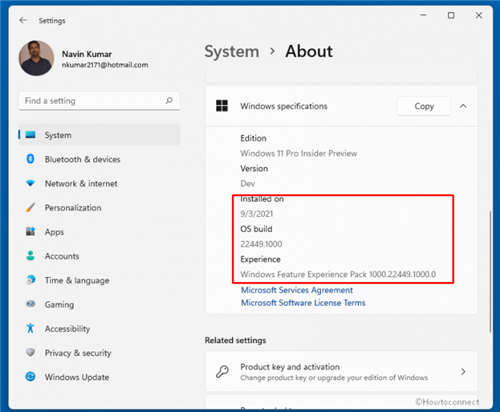 Windows 11 版本 22449.1000 RS_PRERELEASE Dev Chan
Windows 11 版本 22449.1000 RS_PRERELEASE Dev Chan 主板更换秘籍:更换主板时需要注意哪些
主板更换秘籍:更换主板时需要注意哪些
更换主板是一项复杂却必要的操作。无论是为了升级硬件、解决......
 硬盘速度测试教程:怎样判断SSD读写速度
硬盘速度测试教程:怎样判断SSD读写速度
硬盘的读写速度直接影响到电脑的性能,尤其是在目前SSD(固态......
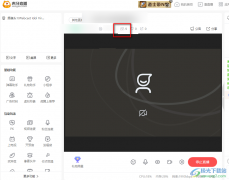 虎牙直播查看直播间人数的方法
虎牙直播查看直播间人数的方法
很多小伙伴在虎牙直播软件中开始直播的时候都想要知道自己直......
 win10最新正版在哪下载
win10最新正版在哪下载
我们在使用win10操作系统的时候,相信很多小伙伴都想把自己的......
 筛选、分级和管理区域的Excel快捷键
筛选、分级和管理区域的Excel快捷键
Word快捷键、Excel快捷键是我们经常用到的两类Office快捷键。实际......
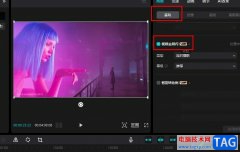
很多小伙伴在使用剪映软件对视频素材进行编辑的过程中经常会运动各种各样的问题,例如在预览视频剪辑效果时,有的小伙伴可能会遇到视频闪烁的问题,想要解决该问题我们需要在轨道中点...
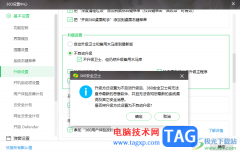
当我们的电脑出现漏洞或者是病毒的情况,就会通过360安全卫士进行修复设置,如果你使用360安全卫士的时间比较长,那么就可以通过该软件进行升级更新,将软件更新到最新版来操作,但是有...

随着win11系统的面世,TPM2.0作为win11的配置要求之一也开始进入人们的视线,但是TPM2.0是什么呢?TPM2.0有什么用?我相信很多人都还不知道TPM2.0是什么,那么接下来就跟小编一起来看看TPM2.0介绍吧....

Acrobat pro怎么将多个图片合成一张pdf文件?下面是小编介绍Acrobat pro将多个图片合成一张pdf文件的操作过程,有需要的小伙伴一起来下文看看吧,希望可以帮助到大家!...

很多小伙伴的电脑上都有姑姑了浏览器这款软件,使用该软件我们可以轻松访问需要的网页。有时候我们还会在谷歌浏览器中下载一下内容,如果哦后续我们希望打开下载内容的存储文件夹,小...

在日常生活中我们可以经常可以看到各种箭头形状,比如各种指示箭头等等,这些箭头通常都是不同的样式效果。如果我们需要在AdobePhotoshop这款软件中绘制弯曲的箭头形状,小伙伴们知道具体...
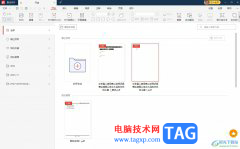
极光pdf是一款强大的多功能pdf编辑软件,它拥有着pdf编辑、格式转换、注释、压缩合并、pdf翻译等多种功能,能够很好的满足用户不同的需要,因此极光pdf软件很受用户的青睐,当用户在极光...
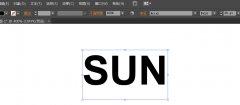
ai怎么设计点连线字体呢?今天的这篇攻略和大家聊一聊关于ai制作圆点文字的技巧,希望能够帮助到有需要的朋友。...
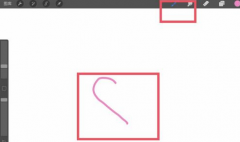
在使用procreate进行画图的时候,小心画错了,不少新手用户,不知道在进行撤回修改,话说不少用户都在咨询这个问题呢?下面就来小编这里看下procreate使用撤回键的方法技巧吧,需要的朋友可...

如何使用硬盘检测工具(hdtune)进行坏道检测呢,该怎么操作呢?那么小编就和大家一起分享盘检测工具(hdtune)坏道检测的操作方法,有需要的朋友可以来看看这篇文章哦,希望可以帮助到大家。...
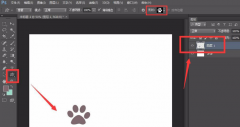
最近有很多朋友在咨询小编ps怎么制作逐步显示脚印动图?那么针对这个问题,小编今天就为大家带来了关于ps制作逐步显示脚印动图教程,希望可以帮助到大家哦。...
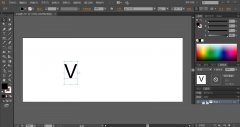
ai怎么绘制多样式锯齿线呢?下面是小编介绍ai绘制锯齿线画法步骤过程,有需要的小伙伴一起来下文看看吧,希望可以帮助到大家!...

PowerPoint演示文稿是一款非常好用的软件,很多小伙伴都在使用,如果我们在电脑版WPS演示文稿中复制文字内容后,发现粘贴时变成了图片格式,导致后续无法正常进行编辑处理,小伙伴们知道...
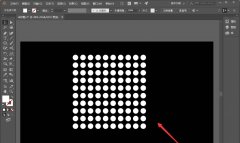
小伙伴们你们知道ai怎么制作圆柱透视扩散效果呢?今天小编很乐意与大家分享透视扩散效果的实现方法,感兴趣的可以来了解了解哦。...

苹果手机相信是大家再熟悉不过的一款移动设备了,苹果手机一直有着很高的名气,吸引了不少用户前来使用,当用户在使用这款手机时,可以收获到不一样的感受,这款手机不仅外观精致,还...